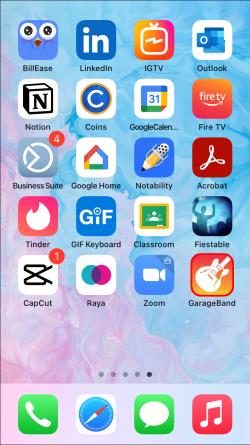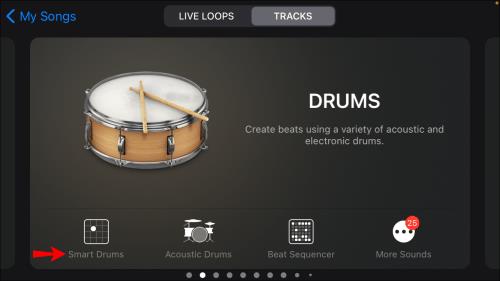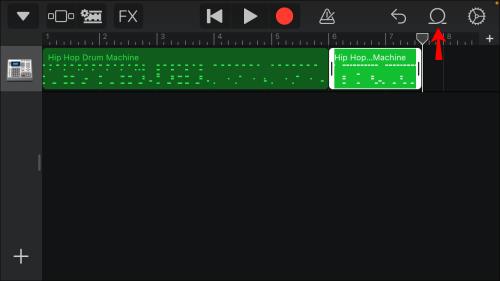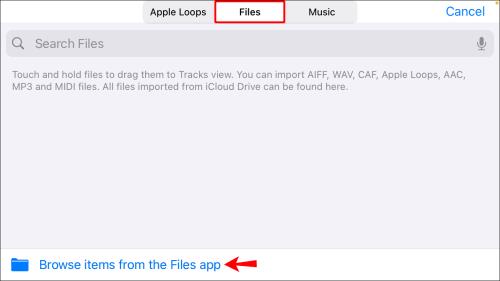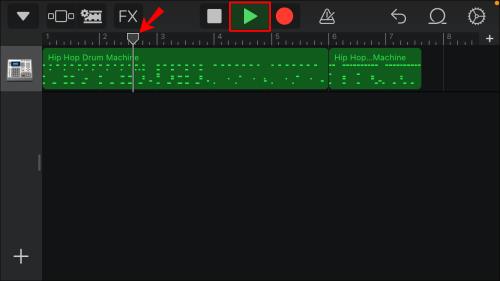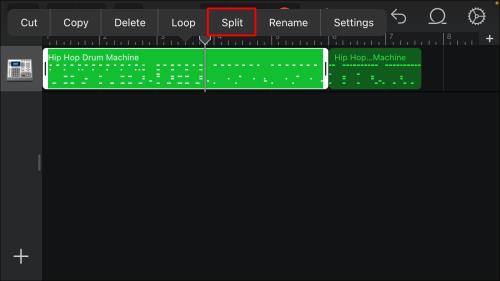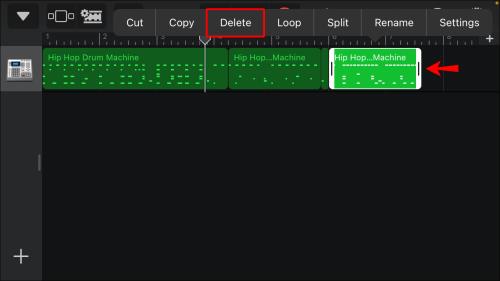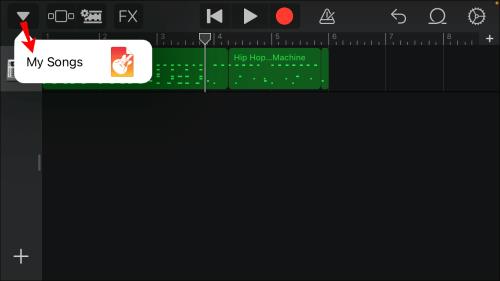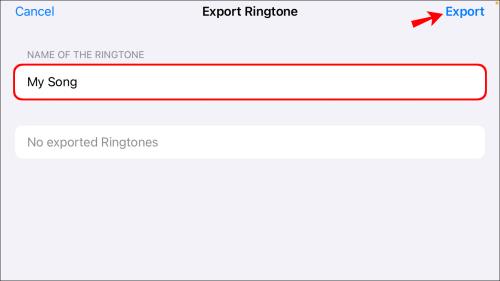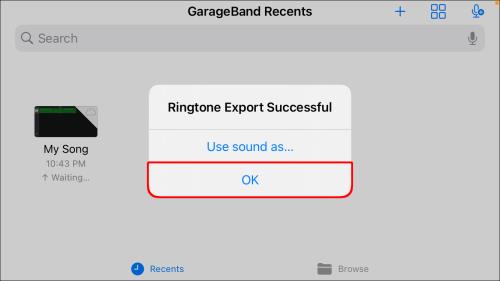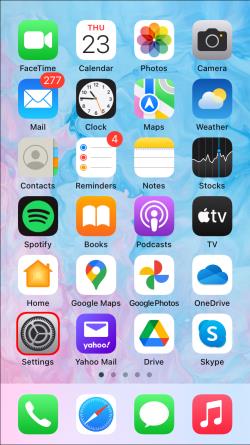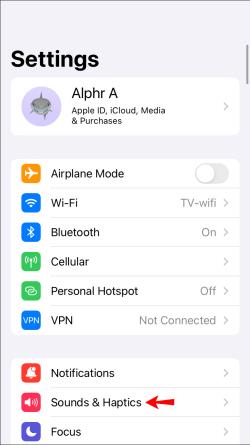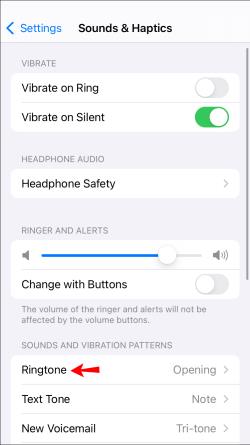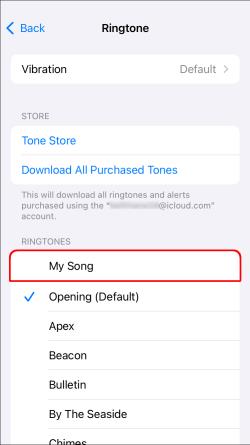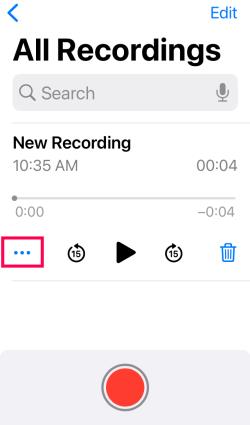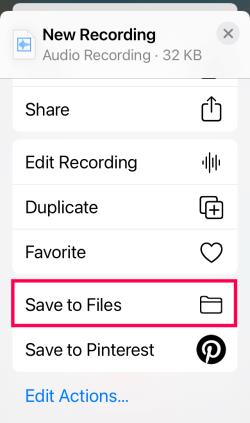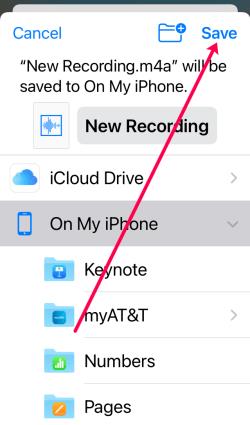Hvis du har en iPhone, men ikke har iTunes, kan det være en udfordring at indstille ringetonen efter eget valg. Apple tilbyder et udvalg af forudindstillede sange, men hvad nu hvis du vil bruge din yndlingssang?

Desværre har Apple gjort tingene lidt vanskelige ved at betinge sig, at du betaler og downloader sangen fra iTunes for at bruge den som ringetone. Men der er måder uden om dette.
I denne artikel vil vi diskutere, hvordan du tilføjer en ringetone til din iPhone uden at bruge iTunes.
Hvad du skal bruge
Før vi dykker ned i at tilføje din ringetone, er der et par ting, du skal gøre først.
- Den sang, du vil indstille som din ringetone, skal downloades til din telefon og gemmes i dit iPhone-musikbibliotek. Alternativt kan du importere og gemme sangen i dine Apple-filer. Sørg for at gøre dette. Ellers fungerer de følgende trin ikke.
- Du skal også have GarageBand- appen installeret på din iPhone. GarageBand er en app designet til brug på Apple-enheder såsom iPhones, iPads og Mac-computere og giver brugerne mulighed for at oprette podcasts og musikfiler. Det kommer normalt som en native app, men du kan downloade det gratis fra app store, hvis du ikke har det.
Når du har tilføjet din valgte sang til din enhed og installeret GarageBand, kan vi komme i gang.
For at komme rundt med iTunes til at oprette din ringetone, skal du først tilpasse en sang, før du indstiller den som din ringetone.
Oprettelse af din nye ringetone på din iPhone
- Start GarageBand- appen .
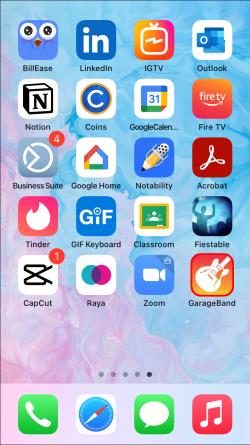
- Åbn derefter sektionen Tracks , stryg indtil du finder Trommer , tryk på Smart Drums , og vælg til sidst knappen Vis for at tage dig til redigeringssektionen. Apple skildrer denne knap som en række længere og kortere linjer.
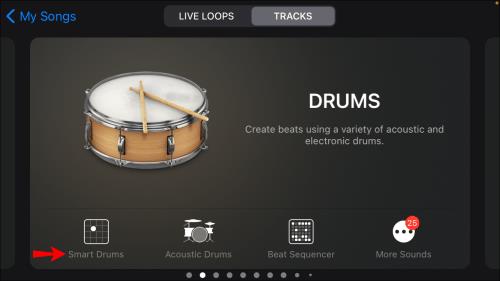
- Dernæst skal du trykke på Loop-ikonet øverst på skærmen. Denne knap giver dig mulighed for at søge efter din sang.
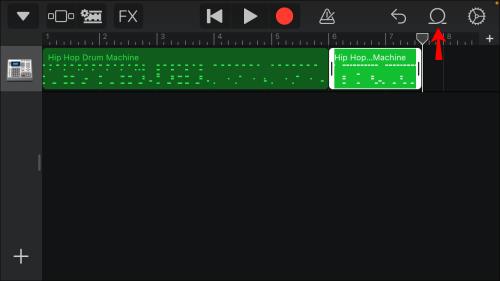
- Vælg fanen Filer , og find den sang, du vil bruge. Når du har fundet sangen, skal du trykke ned på den i et par sekunder, og den vil importere. Hvis du ikke kan se den sang, du leder efter, skal du klikke på Gennemse elementer fra appen Filer for at søge efter den.
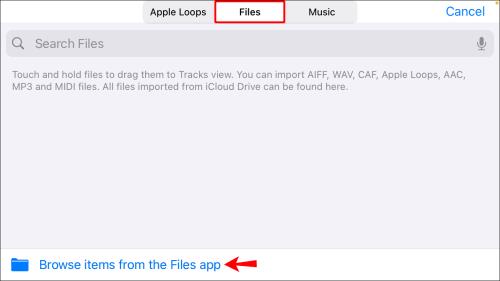
- Tryk på knappen Afspil for at køre gennem nummeret for at se, hvor du vil have sangen til at begynde at spille, når din telefon ringer. Øverst på redigeringsskærmen vil du se, hvad der ligner en lineal med en lodret skyderstift fastgjort til den. Skub denne stift til det punkt, hvor du vil have ringetonen til at starte.
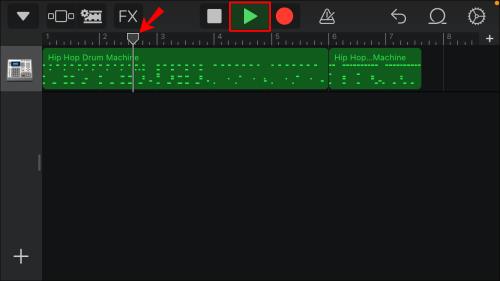
- Når du er tilfreds med, hvor stiften er placeret, skal du dobbeltklikke på sangen. Et udvalg af muligheder vil dukke op. Vælg Split . Træk derefter ikonet med saksen ned for at klippe din sang på dit valgte punkt.
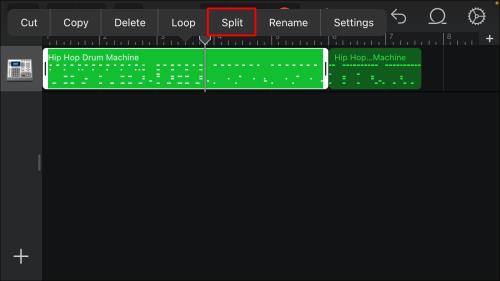
- Dobbelttryk nu på den del af sangen, du ikke vil beholde. En menu vil poppe op. Vælg Slet for at fjerne det fra arbejdsområdet.
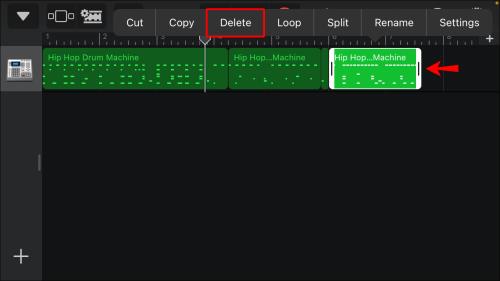
- Tryk derefter på den nedadvendte pil i øverste venstre hjørne af skærmen. Vælg derefter Mine sange i menuen .
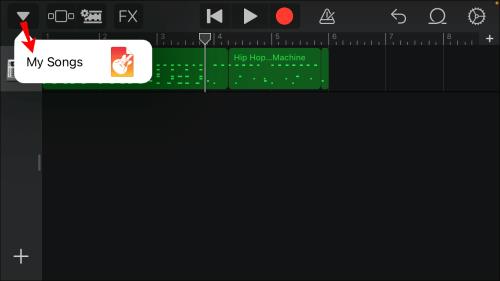
- Tryk og hold nede på musikprojektet, og vælg Del . Fra menuen skal du vælge Ringetone efterfulgt af Fortsæt . Navngiv derefter sangen. Vælg derefter Eksporter . Dette vil gemme din nye ringetone.
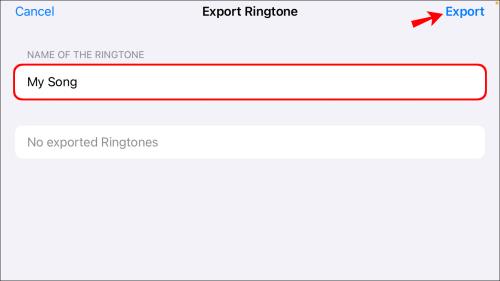
- En mulighed vil derefter komme op til Brug lyd som . Hvis du klikker på den, vil den give dig mulighed for at indstille sangen som din ringetone eller tildele den til en kontakt. Alternativt kan du trykke på OK for at gemme ringetonen, så du selv kan indstille den manuelt på et senere tidspunkt.
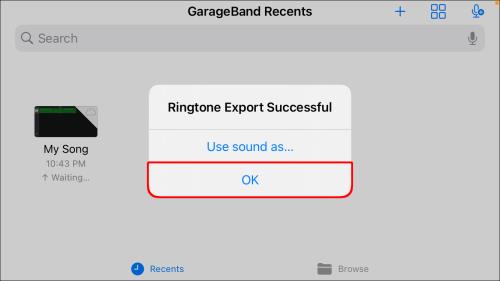
Det er vigtigt at bemærke, at når du eksporterer sangen, trimmer din iPhone automatisk sangen til en længde på 30 sekunder. Derfor, hvis du kun vil have et udsnit af sangen til at spille (mindre end 30 sekunder), skal du klippe det fra begge sider. Ved at gøre dette kan du oprette det segment, du ønsker. For at gøre dette skal du gentage trin 5 til 7.
Indstilling af din brugerdefinerede sang som ringetone på din iPhone uden at bruge iTunes
Hvis du valgte OK og lige har gemt sangen, og du nu vil indstille den som din ringetone, er disse trin, du skal følge:
- Åbn din iPhone og naviger til Indstillinger (det lille grå tandhjulsikon).
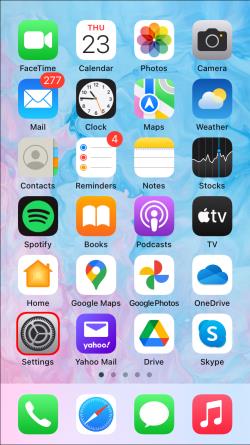
- Vælg derefter Sounds & Haptics .
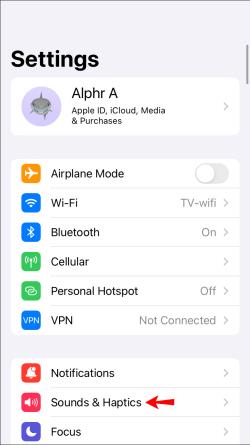
- Fra denne menu skal du vælge Ringetone . En liste over alle tilgængelige ringetoner vil rullemenuen. Din nyoprettede ringetone skal vises øverst på denne liste.
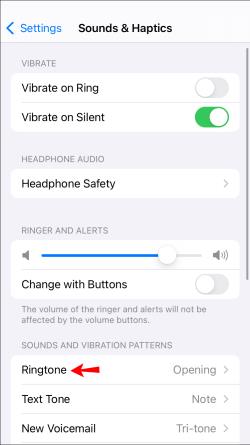
- Tryk på sangen for at indstille den som din ringetone.
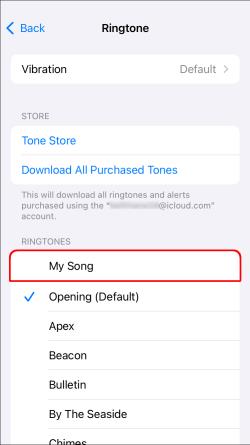
Ofte stillede spørgsmål
Dette afsnit indeholder flere svar på dine spørgsmål om iPhone-ringetoner.
Kan jeg tilføje et stemmememo som ringetone på iPhone?
Ja! Du husker måske dagene med at optage sange som stemmememoer og indstille dine yndlingssange som din ringetone. Selvom Apple har gjort denne proces vanskeligere, kan du stadig tildele et stemmememo til din ringetone. Her er hvad du skal gøre:
1. Optag dit stemmememo. Tryk på de tre prikker under den optagelse, du gerne vil bruge.
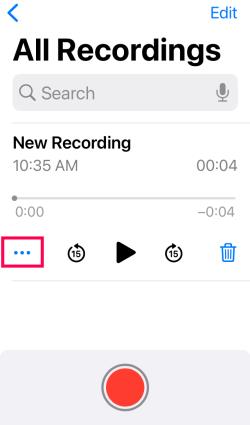
2. Vælg Gem til filer .
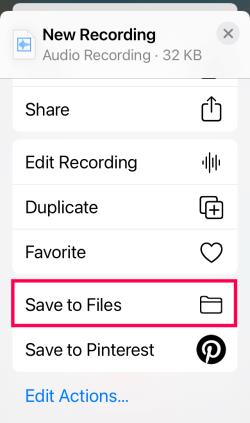
3. Vælg filplaceringen, og tryk på Gem .
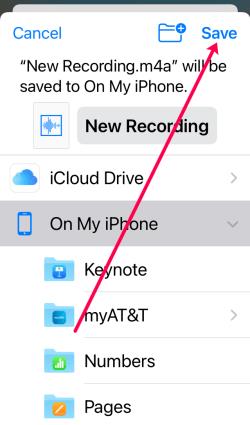
Nu kan du følge de samme trin ovenfor og uploade filen til GarageBand for at indstille din nye ringetone.
iPhone ringetone oprettet og indstillet
Det er en udfordring at oprette og indstille en ny ringetone på din iPhone, hvis du ikke bruger iTunes. Men hvis du følger trinene ovenfor, vil du høre din yndlingssang, når din telefon ringer.
Det eneste du skal bekymre dig om er hvilken sang du vil høre!
Har du oprettet og indstillet en ringetone på din iPhone uden at bruge iTunes? Brugte du nogle af tipsene i denne guide? Fortæl os det i kommentarfeltet nedenfor.